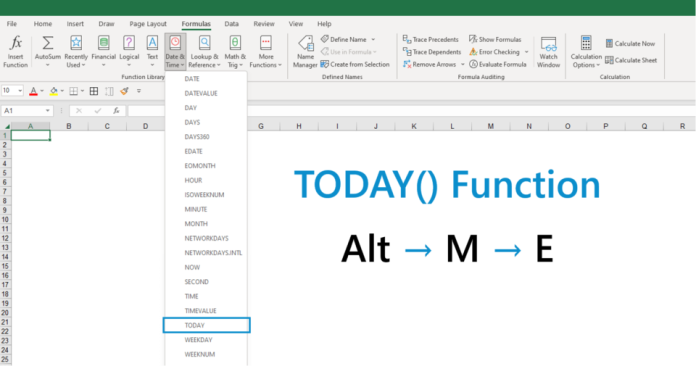Vài ứng dụng khiến cho hàm TODAY trong Excel trở nên thông dụng
Bạn đã bao giờ tự hỏi làm thế nào để tận dụng hàm TODAY trong Excel để làm việc hiệu quả và tiết kiệm thời gian? Trong bài viết này, chúng tôi sẽ giới thiệu cho bạn một số ứng dụng thông dụng của hàm TODAY và cách sử dụng chúng trong công việc hàng ngày của bạn.
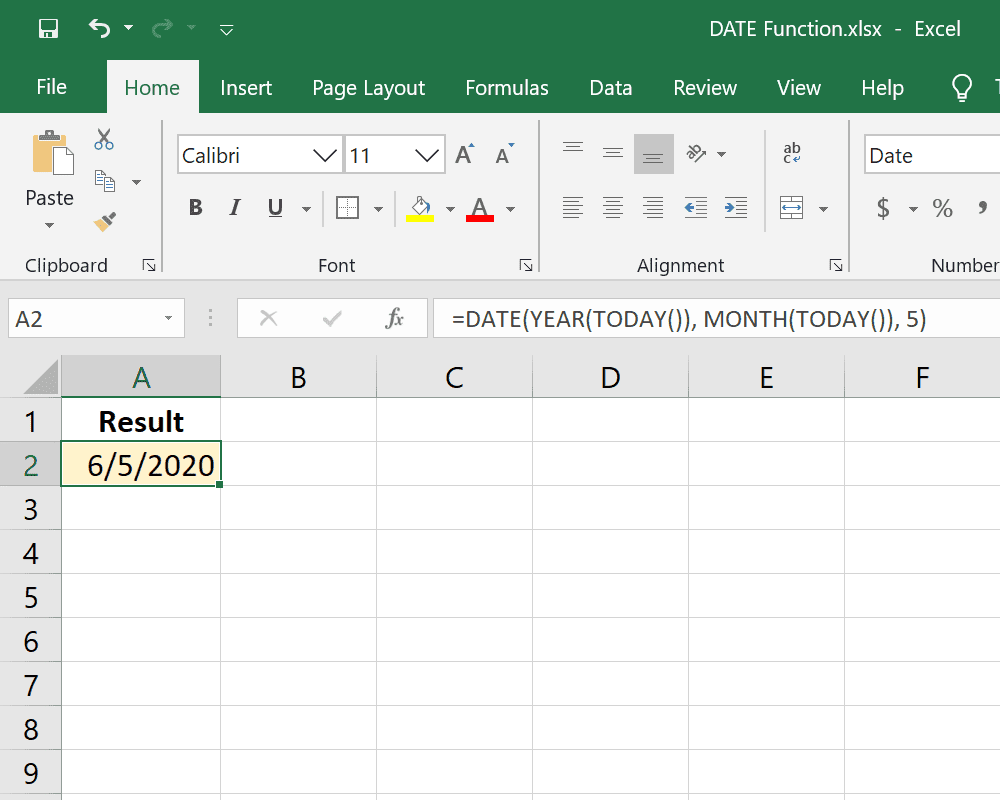
-
Theo dõi thời gian với hàm TODAY trong Excel
Hàm TODAY là một công cụ hữu ích giúp bạn theo dõi và đồng bộ thời gian trong các bảng tính của mình. Bạn có thể sử dụng hàm này để hiển thị ngày hiện tại một cách tự động, giúp bạn cập nhật dữ liệu theo thời gian thực. Ví dụ, nếu bạn đang theo dõi doanh số bán hàng hàng ngày, bạn có thể sử dụng hàm TODAY để tự động cập nhật ngày hiện tại và tính toán tổng doanh thu hàng ngày.
Khi bạn nhập hàm TODAY vào một ô tính toán, nó sẽ hiển thị ngày hiện tại theo định dạng ngày/tháng/năm. Mỗi khi bạn mở file tính toán, ngày hiện tại sẽ tự động được cập nhật, giúp bạn luôn có thông tin mới nhất. Điều này rất hữu ích khi bạn làm việc với các bảng tính liên quan đến thời gian và muốn theo dõi sự thay đổi theo thời gian.
-
Tạo lịch công việc với hàm TODAY trong Excel
Hàm TODAY không chỉ giúp bạn theo dõi thời gian mà còn có thể được sử dụng để tạo lịch công việc hiệu quả. Bạn có thể tạo một bảng công việc hàng ngày dựa trên ngày hiện tại và xác định các nhiệm vụ cần hoàn thành trong ngày đó. Điều này giúp bạn tổ chức công việc một cách rõ ràng và không bỏ sót bất kỳ nhiệm vụ nào.
Khi bạn sử dụng hàm TODAY để tạo lịch công việc, bạn có thể gắn kết các nhiệm vụ cần làm trong ngày hiện tại. Ví dụ, bạn có thể tạo một danh sách các công việc cần hoàn thành và đánh dấu khi đã hoàn thành chúng. Điều này giúp bạn theo dõi tiến độ công việc và đảm bảo rằng không có nhiệm vụ nào bị bỏ qua.
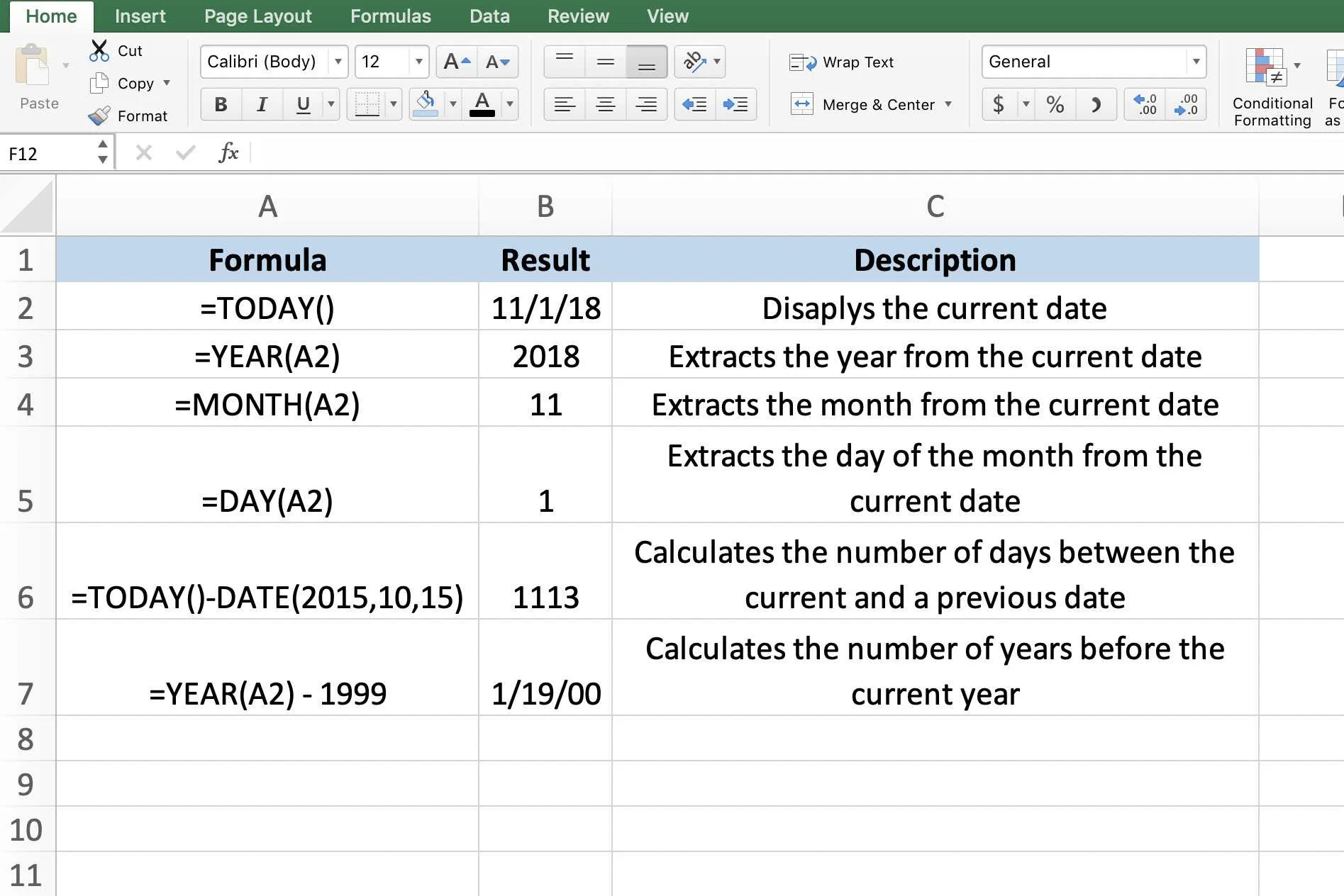
-
Tính tuổi với hàm TODAY trong Excel
Hàm TODAY cũng rất hữu ích khi bạn muốn tính toán tuổi. Bằng cách nhập ngày sinh của bạn vào một ô tính toán và sử dụng hàm TODAY, bạn có thể tính toán tuổi hiện tại của mình một cách tự động. Điều này tiết kiệm thời gian và giúp bạn theo dõi tuổi tác của mình một cách dễ dàng.
Để tính toán tuổi, bạn có thể sử dụng hàm TODAY kết hợp với hàm YEAR để lấy năm hiện tại và hàm YEARFRAC để tính toán số năm trôi qua từ ngày sinh của bạn đến ngày hiện tại. Sau đó, bạn có thể làm tròn số tuổi bằng cách sử dụng hàm ROUND. Kết quả sẽ là tuổi hiện tại của bạn.
Ví dụ, nếu bạn sinh vào ngày 15/05/1990 và ngày hiện tại là 01/01/2022, bạn có thể sử dụng hàm TODAY để lấy ngày hiện tại và tính toán số năm trôi qua từ ngày sinh của bạn. Kết quả sẽ là tuổi của bạn, trong trường hợp này là 31 tuổi.
-
Tính toán thời gian với hàm TODAY trong Excel
Hàm TODAY trong Excel không chỉ giúp bạn xác định ngày hiện tại một cách dễ dàng, mà còn có thể được sử dụng để tính toán khoảng thời gian giữa hai ngày. Ví dụ, nếu bạn muốn biết số ngày còn lại cho một sự kiện quan trọng, hãy sử dụng hàm TODAY để tính toán khoảng thời gian và hiển thị kết quả trong ô tính toán của bạn. Điều này giúp bạn quản lý thời gian hiệu quả và không bỏ lỡ bất kỳ sự kiện quan trọng nào.
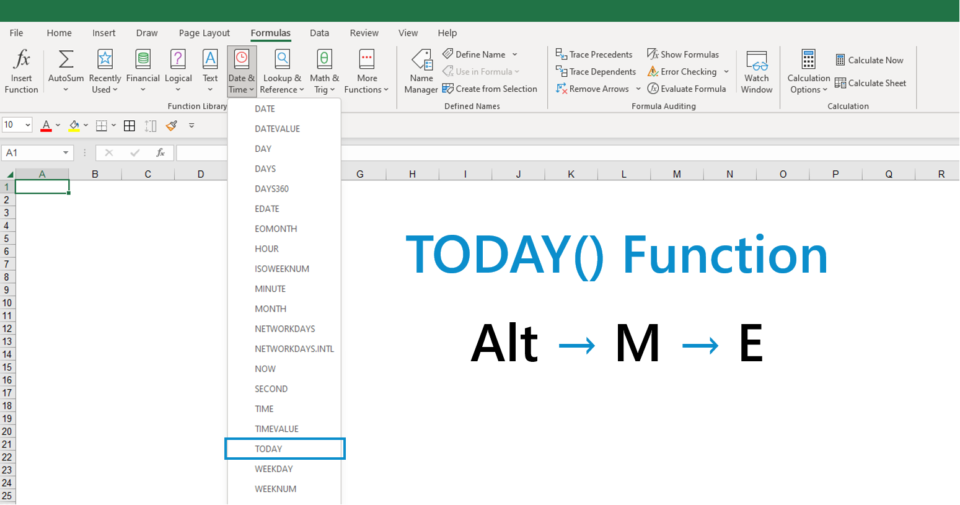
Khi sử dụng hàm TODAY để tính toán khoảng thời gian, bạn có thể kết hợp nó với các hàm khác như DATEDIF để tính số ngày, tháng hoặc năm giữa hai ngày cụ thể. Ví dụ, nếu bạn muốn biết khoảng thời gian giữa ngày hôm nay và một ngày trong tương lai, bạn có thể sử dụng công thức như sau: “DATEDIF(TODAY(), ngay_trong_tuong_lai, “d”)”. Kết quả sẽ là số ngày còn lại cho sự kiện đó.
Bằng cách sử dụng hàm và các công thức liên quan, bạn có thể theo dõi và tính toán các khoảng thời gian quan trọng trong công việc và cuộc sống cá nhân. Điều này giúp bạn có cái nhìn tổng quan về thời gian và đảm bảo rằng bạn không bỏ lỡ bất kỳ thời hạn hoặc sự kiện quan trọng nào.
-
Định dạng ngày tháng với hàm TODAY trong Excel
Ngoài khả năng tính toán thời gian, hàm TODAY trong Excel còn giúp bạn định dạng ngày tháng theo các định dạng khác nhau. Điều này rất hữu ích khi bạn muốn tuỳ chỉnh hiển thị ngày tháng theo cách bạn muốn hoặc tạo ra các báo cáo chuyên nghiệp.
Bạn có thể chuyển đổi ngày hiện tại sang định dạng ngày-tháng-năm hoặc tháng-ngày-năm bằng cách sử dụng các công cụ định dạng trong Excel. Ví dụ, nếu bạn muốn hiển thị ngày hiện tại dưới dạng “dd-mm-yyyy”, bạn có thể sử dụng công cụ định dạng để thiết lập định dạng cho ô chứa hàm.
Điều này cho phép bạn tùy chỉnh cách hiển thị ngày tháng để phù hợp với nhu cầu của bạn. Bạn có thể sử dụng các định dạng khác nhau để phân biệt giữa ngày và tháng hoặc thay đổi thứ tự của chúng. Điều này giúp tạo ra các báo cáo chuyên nghiệp và dễ đọc hơn cho công việc và dự án của bạn.
Với khả năng tính toán thời gian và định dạng ngày tháng linh hoạt, hàm TODAY trong Excel là một công cụ hữu ích để quản lý thời gian và tạo ra báo cáo chính xác. Bằng cách sử dụng các công thức và công cụ phù hợp, bạn có thể tận dụng tối đa khả năng của hàm và nâng cao hiệu suất làm việc của mình.
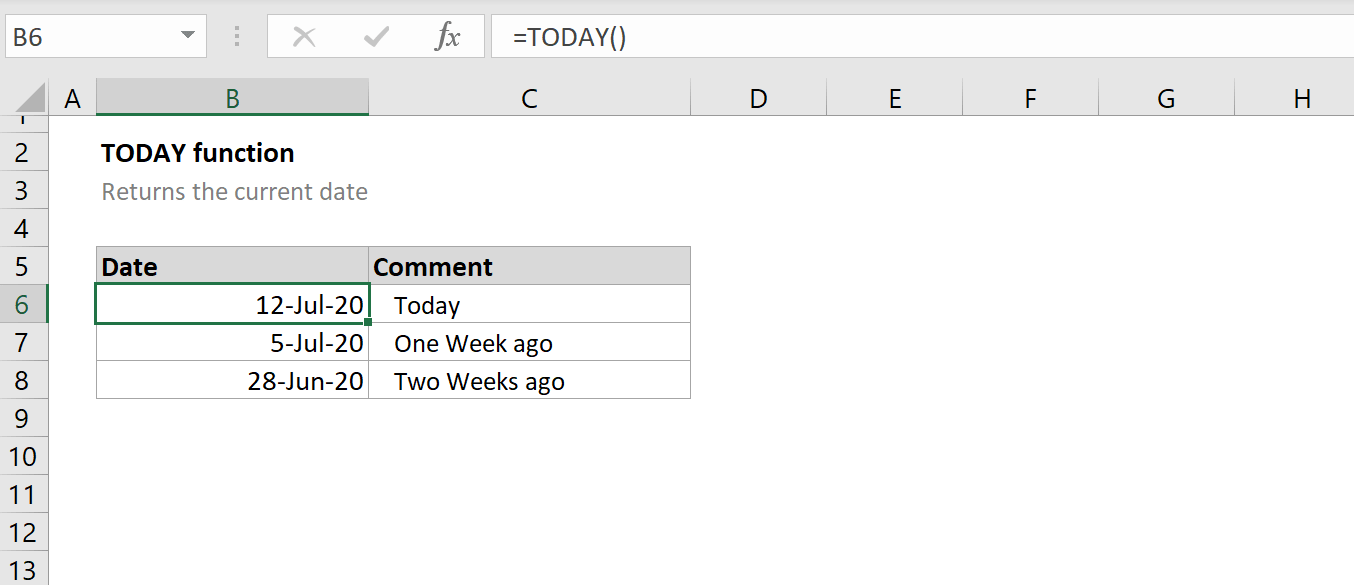
Trên đây là một số ứng dụng thông dụng của hàm TODAY trong Excel. Hy vọng rằng bài viết này đã giúp bạn hiểu rõ hơn về cách sử dụng hàm này và áp dụng nó vào công việc hàng ngày của bạn. Hãy thử áp dụng những ứng dụng này và trải nghiệm sự tiện ích của hàm TODAY trong Excel ngay hôm nay!
Xem thêm: Vài mẹo để quản lý dữ liệu Excel một cách có hiệu quả